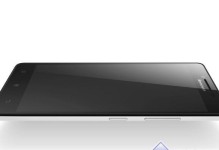电脑是我们日常工作和娱乐的必备工具,然而有时我们会发现电脑的声音太小,无法满足我们的需求。在本文中,将为大家介绍一些解决电脑声音太小的技巧,帮助大家享受更好的音频体验。
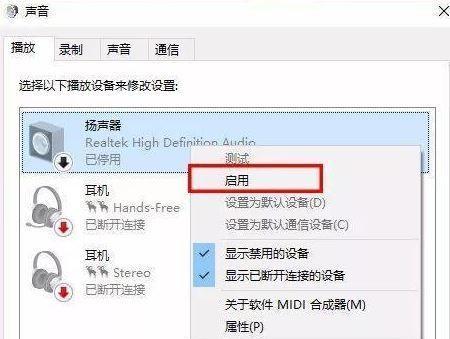
一、调整音量控制
通过调整电脑系统的音量控制来增加声音大小。在电脑屏幕右下角找到音量图标,点击并拖动滑块向上调整,或者使用快捷键增加音量。这是最简单和基础的方法,但不适合所有情况。
二、检查外部连接
确保外部设备(如扬声器或耳机)正确连接到电脑。检查插头是否插紧,连接线是否有损坏或松动,如果有问题及时更换或重新连接。
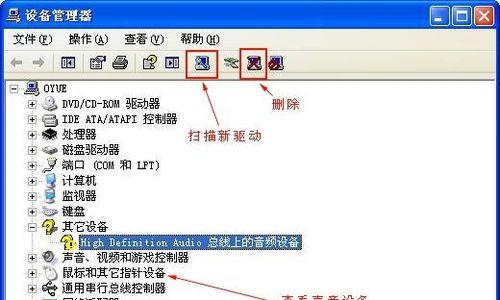
三、检查驱动程序
前往计算机设备管理器,找到音频设备并右键点击选择“更新驱动程序”。如果驱动程序不是最新版本,更新它们可能会解决声音过小的问题。
四、查看声音设置
点击开始菜单,进入控制面板,找到声音设置选项。在“声音”选项卡中,调整电脑音频的默认设置。确保音量不是被限制在一个较低的百分比,并检查是否开启了音频增强功能。
五、使用增强软件
下载并安装一些专门的声音增强软件,如EqualizerAPO或DFXAudioEnhancer。这些软件可以帮助你调整音频的频率和增强效果,从而提高电脑的音量和声音质量。
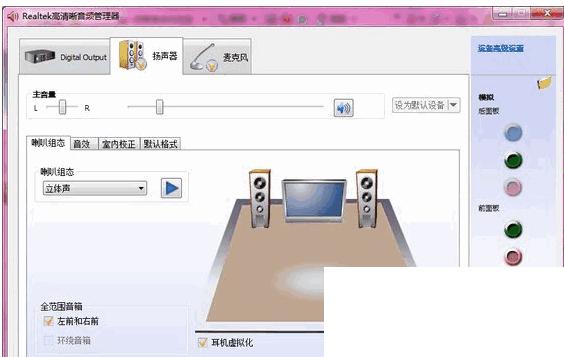
六、清理扬声器
如果你使用的是扬声器,有时候灰尘或污垢会影响声音的输出。请谨慎地将扬声器清洁,并确保喇叭网格没有被堵塞。
七、检查音频线路
检查音频线路和插孔是否完好无损。如果发现线路有损坏或插孔松动,请更换线路或修复插孔。
八、关闭其他程序
有时候电脑运行多个程序时,会占用一部分系统资源,导致电脑声音变小。关闭不必要的程序可以释放系统资源,提高电脑的声音输出效果。
九、使用音频增益器
下载并安装一些音频增益器软件,如VolumeBooster或Boom3D。这些软件可以帮助你提高音频的输出音量,让电脑声音更响亮。
十、调整音频格式
有时候电脑音频格式的设置可能会影响声音大小。打开音频设置,尝试不同的格式选项,看看是否有改善。
十一、检查硬件问题
有时候电脑的声音问题可能是由于硬件故障引起的。如果你尝试了以上所有方法仍然无效,可能需要检查电脑的声卡或扬声器是否有损坏,并及时修复或更换。
十二、使用外部音频设备
如果以上方法都无效,可以考虑使用外部音频设备,如USB音箱或蓝牙扬声器。这些设备通常具有更强大的音量输出和更好的音质。
十三、升级硬件
如果你对音质和音量有更高的要求,可以考虑升级电脑的声卡或扬声器。优质的声卡和扬声器往往能够提供更好的音质和更大的音量输出。
十四、寻求专业帮助
如果你对电脑硬件不熟悉,或者以上方法都无法解决问题,建议寻求专业人士的帮助。他们可以帮助你快速定位和解决电脑声音过小的问题。
十五、
通过调整音量控制、检查外部连接、更新驱动程序、查看声音设置、使用增强软件、清理扬声器、检查音频线路、关闭其他程序、使用音频增益器、调整音频格式、检查硬件问题、使用外部音频设备、升级硬件、寻求专业帮助等方法,我们可以解决电脑声音太小的问题,提升音频体验,享受更好的听觉享受。在操作这些方法时,请谨慎并根据个人需求选择适合的方式。